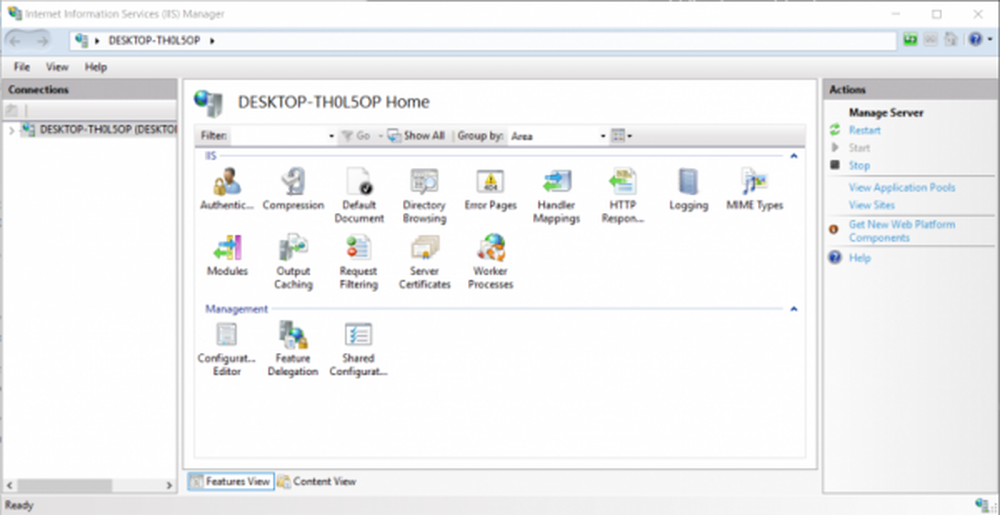Slik sjekker du Windows Update History ved hjelp av PowerShell
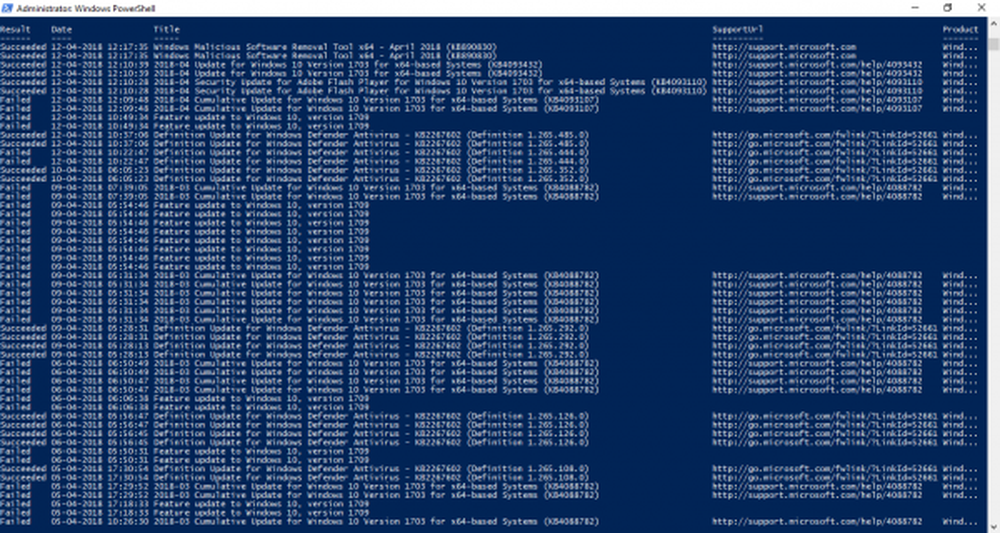
Windows-systemer oppdateres rutinemessig med de nyeste oppdateringene for å forbedre ytelsen til et system. Microsoft frigir tjenesten og oppdateringer som en del av gratis oppdateringstjenesten for å forbedre Windows-databehandling. Disse oppdateringene installeres automatisk basert på systeminnstillingene og trenger sjelden innspill fra sluttbrukerne. De gratis oppdateringene er en del av Windows-vedlikehold og støtte som frigjør programvare for å fikse feil effektivt. For å sikre sikker databehandling sikrer Windows Update at systemet er oppdatert med de nyeste sikkerhetsoppdateringene, hurtigreparasjonene og feilrettingene.
Brukerne kan sjekke oppdateringsloggen ved hjelp av PowerShell, Kommandolinje, eller man kan også sjekke oppdateringsloggen via Windows-innstillinger Brukergrensesnitt. I denne artikkelen diskuterer vi hvordan du viser all historikken til Windows Update-hendelser ved hjelp av et av verktøyene for automatisering av oppgaver og konfigurasjonsbehandling, for eksempel PowerShell. Man kan også få informasjon om alle gjeldende hurtigreparasjoner eller hurtigoppdateringsteknikkoppdateringer som lastes ned som en del av programvarelastene.
Sjekk Windows Update History ved hjelp av PowerShell
Gå til Start-menyen og søk etter Windows PowerShell. Høyreklikk på det og klikk på Kjør som administrator.
I kommandolinjen skriver du følgende kommando som viser hurtigreparasjonene som er installert sammen med deres ID, informasjon om installert på, beskrivelse osv..
wmic qfe liste
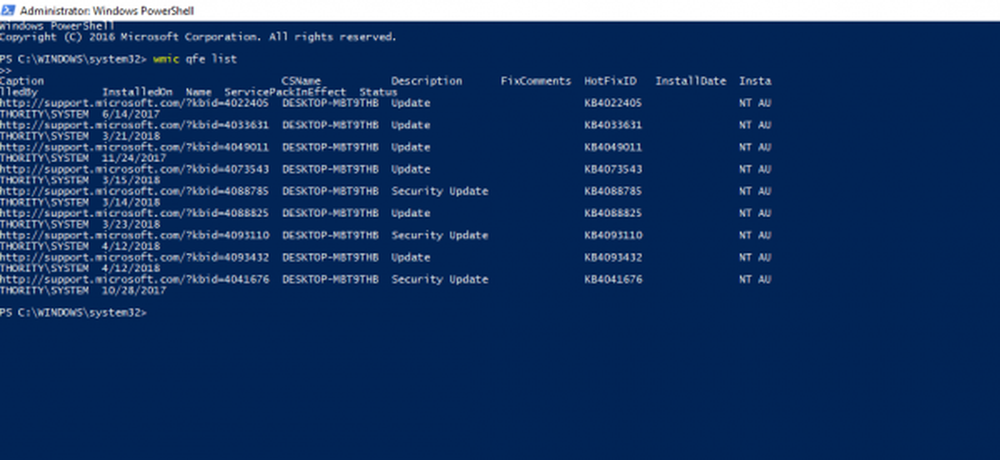
Du kan også skrive følgende kommando for å liste hurtigreparasjonene og tilhørende beskrivelse.
get-wmiobject-klasse win32_quickfixengineering
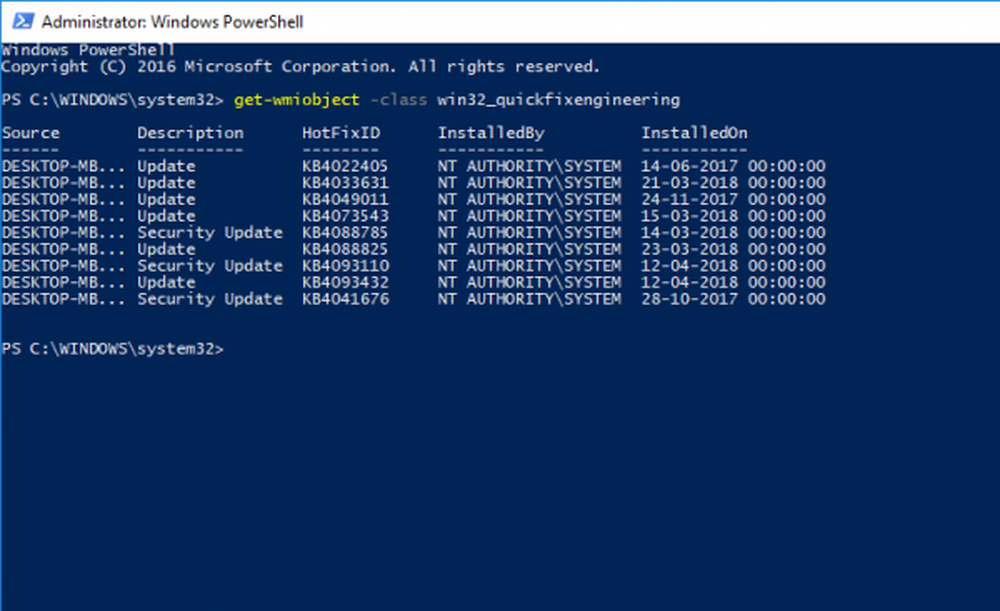
I tillegg kan man også skrive en forespørsel til datamaskinen for oppdateringshistorikk og returnere en peker til en liste over samsvarende poster på Windows-systemet. Spørsmålene er skrevet for å liste WUA-historien i en PowerShell ved å definere noen få funksjoner for å konvertere WUA-historikkhendelser med resultatkode til et navn og få den siste og siste 50 WUA-historien. Du kan endre objekter for å liste opp et hvilket som helst antall tidligere historie av oppdaterte hendelser.
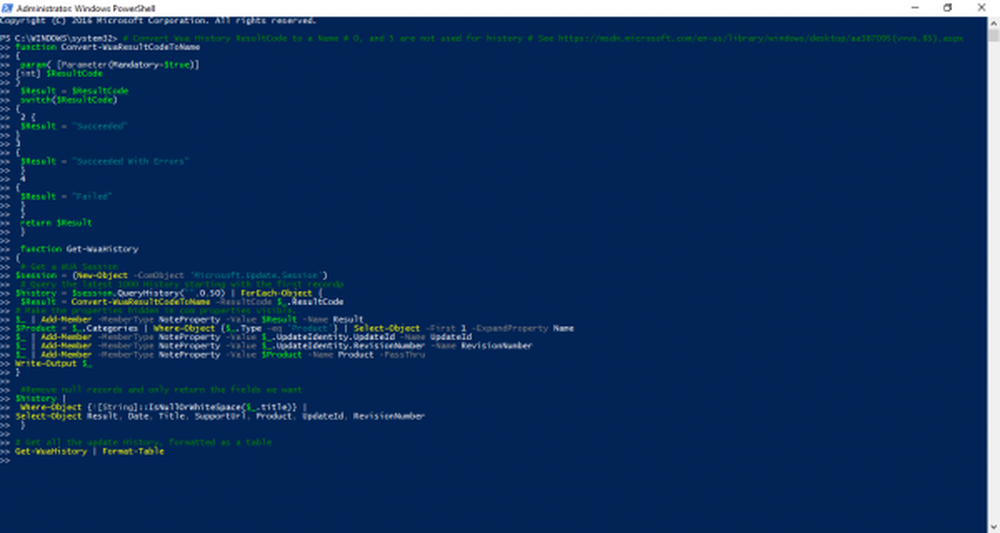
# Konverter Wua History ResultCode til et navn # 0, og 5 brukes ikke til historie # Se https://msdn.microsoft.com/en-us/library/windows/desktop/aa387095(v=vs.85).aspx Funksjon Convert-WuaResultCodeToName param ([Parameter (Obligatorisk = $ true)] [int] $ ResultatKode) $ Resultat = $ ResultatCode-bryter ($ ResultCode) 2 $ Resultat = "Succeeded" 3 $ Resultat = "lyktes med Feil " 4 $ Resultat =" Mislyktes " returnere $ Resultat funksjon Get-WuaHistory # Få en WUA Session $ session = (New-Object -ComObject 'Microsoft.Update.Session') # Forespør siste 1000 historie starter med den første recordp $ history = $ session.QueryHistory ("", 0,50) | ForEach-Object $ Resultat = Konverter-WuaResultCodeToName -ResultCode $ _. ResultCode # Gjør egenskapene gjemt i com egenskaper synlige. $ _ | Add-Member-Member Type NoteProperty -Value $ Result -Name Resultat $ Product = $ _. Kategorier | Hvor-objekt $ _. Type -eq 'Produkt' | Velg-objekt -First 1 -ExpandProperty Name $ _ | Add-Member-MemberType NoteProperty -Value $ _. UpdateIdentity.UpdateId -Name UpdateId $ _ | Add-Member-Member Type NoteProperty -Value $ _. UpdateIdentity.RevisionNumber -Name RevisionNumber $ _ | Add-Member-MemberType NoteProperty -Value $ Product -Name Product -PassThru Write-Output $ _ #Remove null-poster og returner bare feltene vi vil ha $ history | Hvor-objekt ! [String] :: IsNullOrWhiteSpace ($ _. Title) | Velg-Objektresultat, Dato, Tittel, SupportUrl, Produkt, UpdateId, RevisionNumber Skriv deretter inn følgende kommando for å få oppdateringshistorikkhendelser med resultatdato, oppdateringstittel, støtteadresse og oppdaterings-ID.
# Hent all oppdateringshistorikk, formatert som et bord Get-WuaHistory | Format-Table
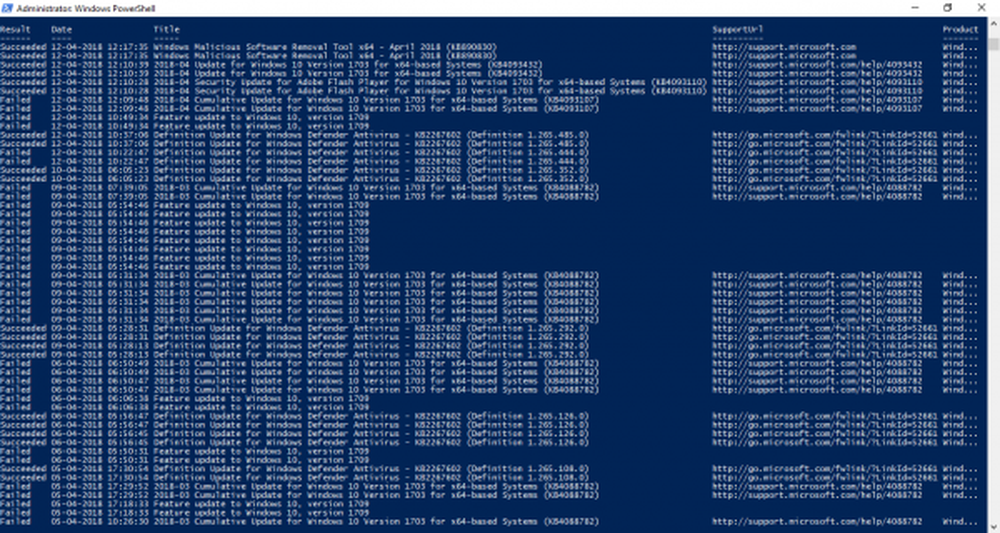
Det er alt.
Hentet fra stackoverflow.com.